Dr.Web CureIt сканиране за вируси
Това малко ръководство е написано предимно за потребители, които ми задават въпроси за вируси. Тъй като нямам достатъчно време или ръце, за да кажа на всички какво и как се прави, беше решено да напиша преглед на програма, която ефективно премахва вируси. Dr.Web Curelt! - един от най-добрите по рода си.
Dr.Web CureIt! е безплатен антивирусен скенер, базиран на Dr.Web Antivirus, като Dr.Web CureIt! е само скенер, следователно има някои ограничения в сравнение с пълноценна антивирусна програма Dr.Web.
Dr.Web CureIt! можете да изтеглите на официалния уебсайт тук. Този скенер е чудесен, когато обичайната ви антивирусна програма не може да се справи с вирус или когато можете да проверите компютъра си в безопасен режим. Освен това, ако не успеете да инсталирате антивирус (ако компютърът ви има вируси или по някаква друга причина), тази помощна програма ще ви помогне да разрешите проблема с вируси, тъй като не изисква инсталация.
Антивирусният скенер работи в различни операционни системи: MS Windows 95/98/Me/NT4.0/2000/XP/2003/Vista/7/8. Тази помощна програма се актуализира постоянно с нови антивирусни бази данни, което осигурява ефективна защита на компютъра срещу вируси и други злонамерени програми.
Когато започнете да сканирате компютъра си, препоръчително е да стартирате Dr.Web CureIt! от потребител с администраторски права. Понякога файловете не могат да бъдат изтрити, защото скенерът се управлява от непривилегирован потребител, който няма достъп до системните файлове.
Как да използвате Dr.Web CureIt!
За да започнете, изтеглете програмата от връзката, която дадох по-горе. Когато влезете в сайта, натиснете "Напред".
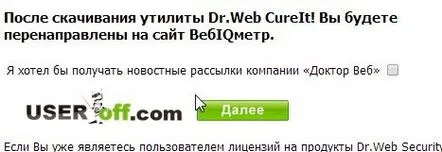
Превъртете до края на страницата и щракнете върху „Изтеглете Dr.Web CureIt с функция за изпращане на статистика“. Ако не искате да изпратитестатистика, тогава ще трябва да платите пари, за да използвате програмата. Мисля, че за обикновен потребител изборът е очевиден.
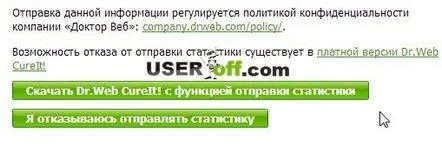
Кликнете върху „Приемам условията на лицензионното споразумение“ в долната част и щракнете върху „Продължи“. След това скенерът ще започне да се изтегля. Така че, след като изтеглите програмата, стартирайте помощната програма Dr.Web CureIt!, за да започнете да сканирате компютъра си.
След това поставете отметка в долната част и щракнете върху „Продължи“.
Ако не сте доволни от езика, избран от програмата, можете да изберете езика, от който се нуждаете, в горната част на програмата вдясно. След това трябва да посочите къде искате да търсите вируси. Много е важно! В крайна сметка можете да спестите време за проверка, ако трябва да търсите само вируси, например на флаш устройство, тогава трябва да посочите този носител в настройките. За да посочите, щракнете върху Избор на обекти за проверка.
След това ще се отвори прозорец, в който трябва да поставите отметки навсякъде (Проверка на обекти). След това щракнете в долната част: „Щракнете, за да изберете файлове и папки“.
В прозореца посочете медия или папки/файлове. Например, посочих всички дискове и не проверих дисковите устройства (тъй като в тях няма дискове). Ако трябва да проверите напълно компютъра, поставете отметки навсякъде, както направих на екранната снимка по-горе. След като изберете, щракнете върху "OK". След това щракнете върху „извършване на проверка“.
ВНИМАНИЕ! Трябва да се разбере, че Dr.Web CureIt! ще излекува компютъра ви веднъж! Програмата не е постоянно средство за защита на вашия компютър от вируси.
Ако бъдат открити вируси, ще се появи бутон "Деактивиране", който трябва да щракнете. Това е общо взето всичко. Ако няма вируси, просто затворете програмата, като щракнете върху кръста.
